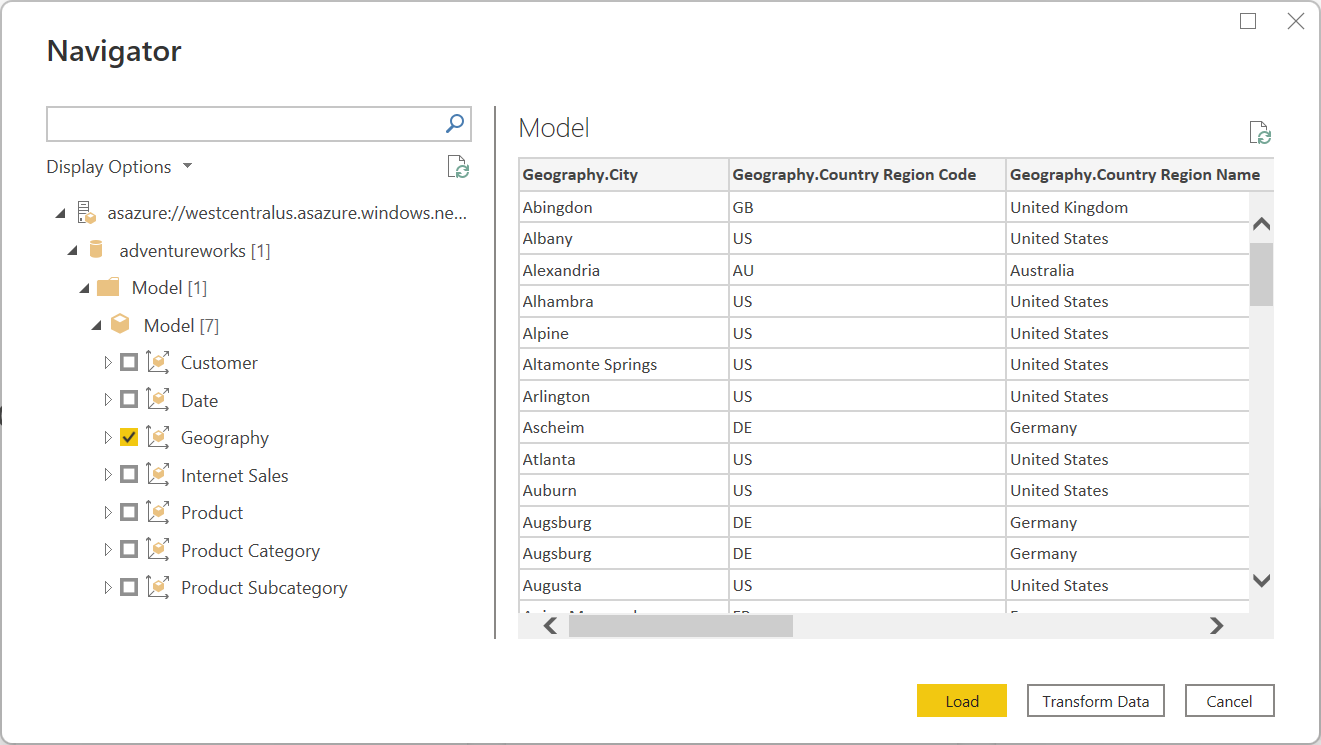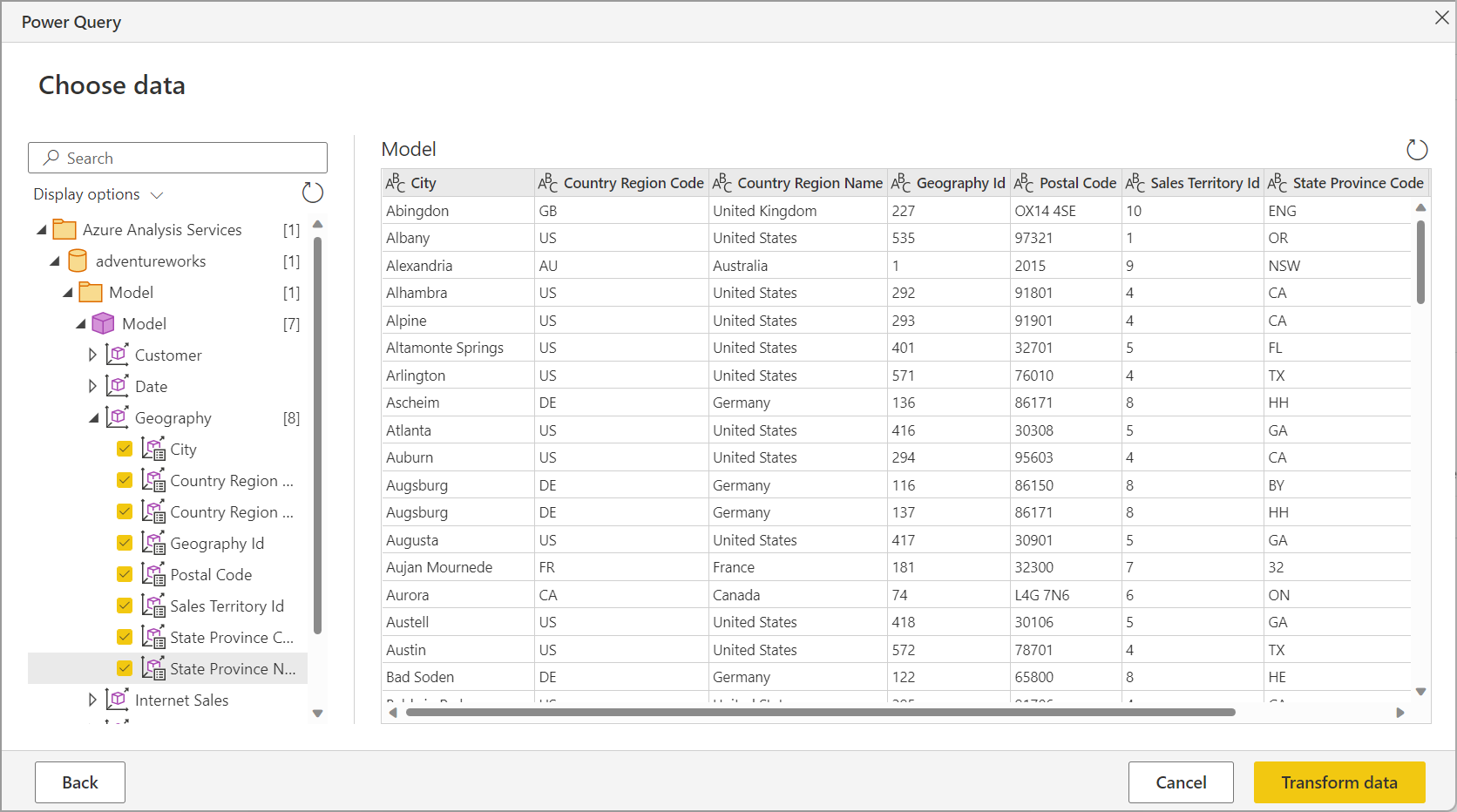Azure Analysis Services 데이터베이스
요약
| 항목 | 설명 |
|---|---|
| 릴리스 상태 | 일반 공급 |
| 제품 | Power BI(의미 체계 모델) Power BI(데이터 흐름) 패브릭(데이터 흐름 Gen2) Power Apps(데이터 흐름) Dynamics 365 Customer Insights |
| 지원되는 인증 유형 | Basic Microsoft 계정 조직 계정 Windows |
| M 함수 참조 | AnalysisServices.Database AnalysisServices.Databases |
참고 항목
일부 기능은 한 제품에 있을 수 있지만 배포 일정 및 호스트별 기능으로 인해 다른 기능은 없을 수 있습니다.
필수 구성 요소
Azure 구독 Azure 무료 평가판으로 이동합니다.
Azure Analysis Services 서버. 빠른 시작: 서버 만들기 - Azure Portal을 사용하여 서버를 만들기 위한 포털 의 지침을 따릅니다. 이 섹션의 다른 문서에는 PowerShell, Bicep 또는 ARM(Azure Resource Manager) 템플릿을 사용하여 서버를 만드는 방법에 대한 정보도 포함되어 있습니다. 이 커넥터 문서에서는 Azure Analysis Services 서버를 이미 만들었으며 서버에 기존 데이터베이스가 있다고 가정합니다.
지원되는 기능
- 가져오기
- 라이브 연결(Power BI 의미 체계 모델)
- 고급 옵션
- MDX 또는 DAX 쿼리
파워 쿼리 데스크톱에서 Azure Analysis Services 데이터베이스에 연결
연결을 설정하려면 다음 단계를 수행합니다.
커넥터 선택에서 Azure Analysis Services 데이터베이스 옵션을 선택합니다. 추가 정보: 데이터를 가져올 위치
표시되는 SQL Server Analysis Services 데이터베이스 대화 상자에서 서버 및 데이터베이스의 이름을 제공합니다(선택 사항).
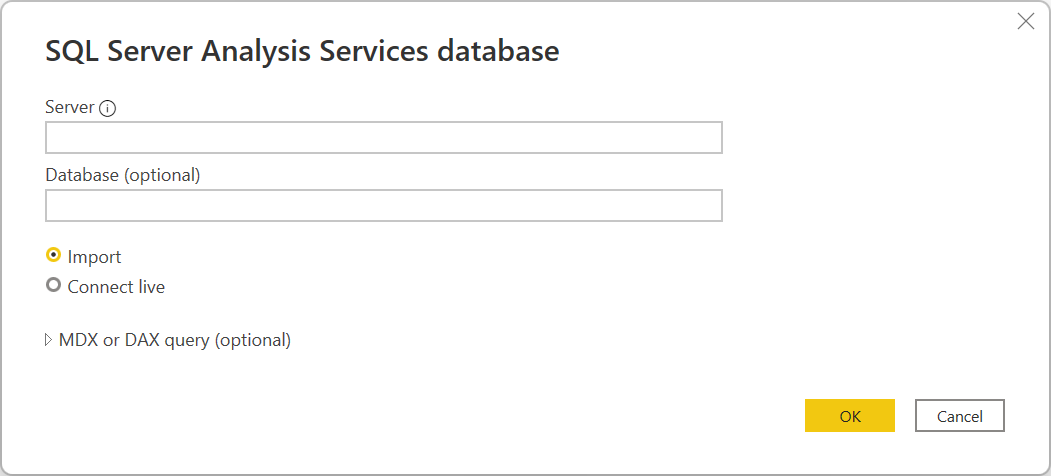
참고 항목
Power BI Desktop만 가져오기 및 연결 라이브 옵션을 표시합니다. Power BI Desktop을 사용하여 연결하는 경우 라이브 연결을 선택하면 라이브 연결을 사용하여 연결된 데이터를 Power BI Desktop에 직접 로드합니다. 이 경우 Power BI Desktop에 데이터를 로드하기 전에 파워 쿼리를 사용하여 데이터를 변환할 수 없습니다. 이 문서의 목적을 위해 가져오기 옵션이 선택됩니다. Power BI Desktop에서 라이브 연결을 사용하는 방법에 대한 자세한 내용은 Power BI Desktop에서 Analysis Services 테이블 형식 데이터에 연결로 이동하세요.
확인을 선택합니다.
이 데이터베이스에 처음으로 연결하는 경우 인증 유형을 선택하고 자격 증명을 입력합니다. 그런 다음 연결을 선택합니다.
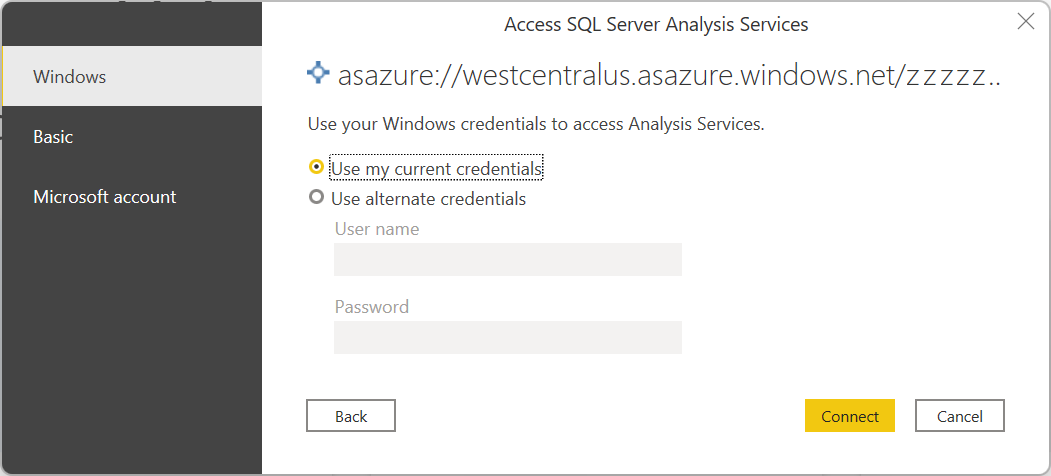
탐색기에서 원하는 데이터베이스 정보를 선택한 다음 로드를 선택하여 데이터를 로드하거나 데이터 변환을 선택하여 파워 쿼리 편집기에서 데이터를 계속 변환합니다.
파워 쿼리 Online에서 Azure Analysis Services 데이터베이스에 연결
연결을 설정하려면 다음 단계를 수행합니다.
커넥터 선택에서 Azure Analysis Services 데이터베이스 옵션을 선택합니다. 추가 정보: 데이터를 가져올 위치
데이터 원본에 연결 페이지에서 서버 및 데이터베이스의 이름을 입력합니다(선택 사항).
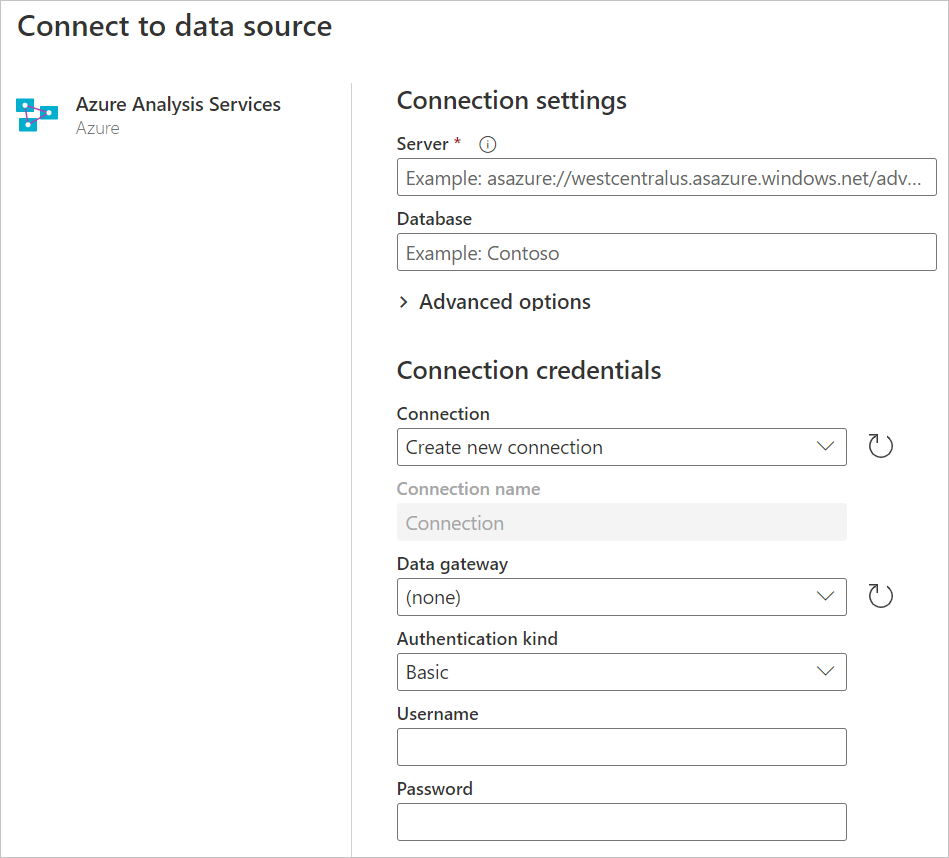
필요한 경우 온-프레미스 데이터 게이트웨이를 선택합니다.
이 데이터베이스에 처음으로 연결하는 경우 인증 종류를 선택하고 자격 증명을 입력합니다.
다음을 선택하여 작업을 계속할 수 있습니다.
탐색기에서 필요한 데이터를 선택한 다음 데이터 변환을 선택합니다.
고급 옵션을 사용하여 연결
파워 쿼리는 필요한 경우 쿼리에 추가할 수 있는 고급 옵션을 제공합니다.
| 고급 옵션 | 설명 |
|---|---|
| MDX 또는 DAX 문 | 필요에 따라 실행할 Azure Analysis Services 데이터베이스 서버에 특정 MDX 또는 DAX 문을 제공합니다. |
고급 옵션에 값을 입력한 후 파워 쿼리 데스크톱에서 확인을 선택하거나 파워 쿼리 온라인의 다음을 선택하여 Azure Analysis Services 데이터베이스에 연결합니다.
복합 모델에 직접 쿼리를 사용하여 연결
Azure Analysis Services 큐브의 데이터를 DirectQuery의 다른 데이터와 결합하거나 다른 원본에서 가져오기 모드로 결합하기 위해 Power BI의 Azure Analysis Services Live Connect 모델을 DirectQuery 복합 모델로 변환할 수 있습니다. 엔터프라이즈 Azure Analysis Services 모델의 데이터를 Excel 스프레드시트와 같이 소유한 다른 데이터와 결합하거나 엔터프라이즈 AAS 모델에서 메타데이터를 개인 설정하거나 보강하려는 보고서 작성자는 이 기능이 특히 유용합니다. 자세한 내용은 Power BI 의미 체계 모델 및 Analysis Services의 복합 모델을 참조하세요.
문제 해결
오류는 "잘못된 자격 증명"을 나타냅니다.
Azure Analysis Services에서 방화벽을 사용하도록 설정했고 "잘못된 자격 증명" 오류가 발생한 경우 Azure Analysis Services 서버 방화벽의 Power BI 서비스 액세스를 허용한 경우에도 파워 쿼리 온라인 클러스터의 IP 주소를 허용 목록에 추가해야 할 수 있습니다.
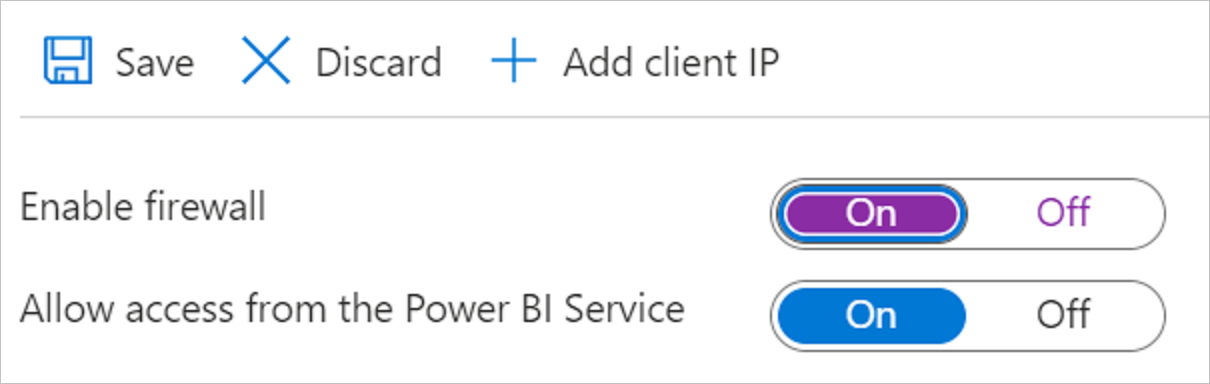
파워 쿼리 온라인 클러스터를 허용 목록에 추가하려면 Microsoft 다운로드 센터에서 Azure IP 범위 및 서비스 태그를 다운로드합니다. PowerQueryOnline 서비스 태그에서 IP 주소를 허용 목록에 추가해야 합니다. 서버 방화벽을 구성하는 방법에 대한 자세한 내용은 빠른 시작: 서버 방화벽 구성 - 포털로 이동합니다.